OpenCV的安裝與配置 (win7 64 bit + OpenCV3.0 + minGW32)
QT - OpenCV的安裝與配置
想在QT中使用OpenCV來實現連續圖片轉成視訊的功能,於是打上了OpenCV的主意 安裝OpenCV的過程也是充滿了曲折,但是最終還是安裝成功了,現記錄安裝過程,以防系統重灌後傻眼。 感謝以下前輩的分享: 本機已經安裝QT 5.4.0 從OpenCV下載有OpenCV 3.0.0-beta 從CMake下載cmake-3.2.0-rc2 安裝CMake的的時候,注意安裝路徑不能有中文和空格, 在安裝過程中,勾選加入所有環境變數() 以上步驟完成後,開始配置環境變數 1.生成Makefiles
 點選Configure,在彈出的框中選擇MinGW Makefiles ,並勾選 Specify native compilers:
點選Configure,在彈出的框中選擇MinGW Makefiles ,並勾選 Specify native compilers:

.png) 接著配置C和C++編譯器路徑:
接著配置C和C++編譯器路徑:

.png) 點選finish。這裡CMake會自動開始配置。
過程會出錯,因為編譯的是OpenCV3.0,所以不能勾選WITH_IPP:
點選finish。這裡CMake會自動開始配置。
過程會出錯,因為編譯的是OpenCV3.0,所以不能勾選WITH_IPP:

.png) 然後勾選WITH_OPENGL和WITH_QT
繼續點選Configure,成功會如以下顯示:
然後勾選WITH_OPENGL和WITH_QT
繼續點選Configure,成功會如以下顯示:

.png) 點選Generate,生成MakeFiles成功。
2.編譯OpenCV
點選Generate,生成MakeFiles成功。
2.編譯OpenCV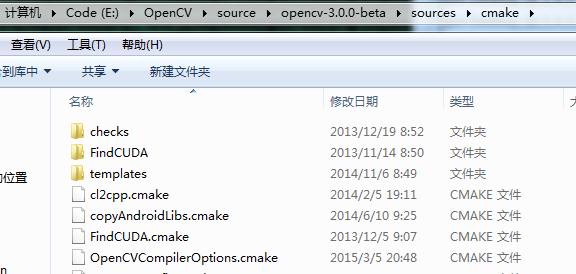
.png) 開啟它並找到
開啟它並找到
add_extra_compiler_option(-Werror=non-virtual-dtor)#add_extra_compiler_option(-Werror=non-virtual-dtor)
.png) 在命令列輸入 mingw32-make
這個過程比較久,大概30分鐘,因電腦而異。編譯完成後,如下圖示。然後輸入 mingw32-make install 進行安裝:
在命令列輸入 mingw32-make
這個過程比較久,大概30分鐘,因電腦而異。編譯完成後,如下圖示。然後輸入 mingw32-make install 進行安裝:

.png) 大約兩分鐘後,安裝完成。
3.配置環境
大約兩分鐘後,安裝完成。
3.配置環境

.png) -2.CMake目標路徑 下的bin資料夾
-2.CMake目標路徑 下的bin資料夾

.png) -3.CMake目標路徑 下的lib資料夾
-3.CMake目標路徑 下的lib資料夾

.png)

.png) 到此QT Creator下的OpenCV開發環境已經配置好,剩下的就是測試是否配置成功。
新建一個空的工程 OpenCV_Test.pro
在裡面新增:
到此QT Creator下的OpenCV開發環境已經配置好,剩下的就是測試是否配置成功。
新建一個空的工程 OpenCV_Test.pro
在裡面新增:
INCLUDEPATH+=E:/OpenCV/necessary_file/include/opencv \
E:/OpenCV/necessary_file/include/opencv2 \
E:/OpenCV/necessary_file/include
LIBS += -L LIBS += -L E:/OpenCV/necessary_file/lib/libopencv_*.a
在main.cpp裡新增:
#include "cv.h"
#include "cxcore.h"
#include "highgui.h"
int main(int argc, char *argv[])
{
//宣告IplImage指標
IplImage *pImg;
//載入圖片
pImg = cvLoadImage("E:/Qt/image/bg/1d60857569.jpg", 1);
//建立視窗
cvNamedWindow("Image",1);
//顯示影象
cvShowImage("Image",pImg);
//等待按鍵
cvWaitKey(0);
//銷燬視窗
cvDestroyWindow("Image");
//釋放影象
cvReleaseImage(&pImg);
return 0;
}實現的效果為:

.png) 配置成功!
配置成功!
相關推薦
OpenCV的安裝與配置 (win7 64 bit + OpenCV3.0 + minGW32)
QT - OpenCV的安裝與配置 想在QT中使用OpenCV來實現連續圖片轉成視訊的功能,於是打上了OpenCV的主意 安裝OpenCV的過程也是充滿了曲折,但是最終還是安裝成功了,現記錄安裝過程,以防系統重灌後傻眼。 感謝以下前輩的分享: 本機已經安裝QT 5.4.0
LINUX之samba伺服器的安裝與配置(基於redhat 6.3發行版)
linux系統之間或者linux系統和windows系統之間難免會有共享檔案的時候,實現共享的方法有很多,這裡簡單介紹一下通過samba伺服器實現linux系統與windows系統之間的檔案共享的方法。 我是windows下通過虛擬機器安裝的linux系統,redhat 6.3發行版。實現sa
詳解Supervisor安裝與配置(Linux/Unix/Centos7程序管理工具)
Supervisor(http://supervisord.org/)是用Python開發的一個client/server服務,是Linux/Unix系統下的一個程序管理工具,不支援Windows系統。它可以很方便的監聽、啟動、停止、重啟一個或多個程序。用Supervisor管理的程序,當一個程
CentOS7 64位下MySQL5.7安裝與配置(YUM)
isa 插件 lan 修改 文件路徑 res http off head 原文:https://www.linuxidc.com/Linux/2016-09/135288.htm 安裝環境:CentOS7 64位 MINI版,安裝MySQL5.7 1、配置YUM源 在M
CentOS7 64位下MySQL安裝與配置(YUM)
emp .repo 重新 gre 檢查 require 64位安裝 啟動 mysql 安裝環境:騰訊雲CentOS7 64位安裝MySQL5.7 1、配置YUM源 在MySQL官網中下載YUM源rpm安裝包:http://dev.mysql.com/downloads/re
OpenCV 1.0在VC6下安裝與配置(附測試程式)
步驟: 1 安裝Visual C++ 6.0 2 安裝OpenCV 1.0 3 配置Windows環境變數
CentOS7-64位下 MySQL5.7 安裝與配置(YUM)
1、配置YUM源 在MySQL官網中下載YUM源rpm安裝包 http://dev.mysql.com/downloads/repo/yum/ # 下載MySQL源安裝包 [[email protected] ~]# w
最新Win7 +Python3.6.0(Anaconda3-4.3.21)+Tensorflow的安裝與配置(不用切換python3.5)
一、首先進入Anaconda官網下載 https://www.anaconda.com/download/各位根據自己電腦配置下載對應的版本,我這裡下載的是Python3.6version 64bit的版本 下載並安裝完成後,開啟 CMD, 輸入 'conda --v
linux應用之vim的安裝與配置(centos)
utf8 power scroll pbo gb2312 nco pla red vma 1.vim的安裝 #yum search vim //查看vim相關軟件信息 #yum install -y vim* //在線安裝vim 2.vim的配置 (1)~/.vimi
CentOS7下安裝MySQL5.7安裝與配置(YUM)
centos7下安裝mysql5.7安裝與配置(yum) CentOS7下安裝MySQL5.7安裝與配置(YUM) 安裝環境:CentOS7 64位 MINI版,安裝MySQL5.71、配置YUM源 在MySQL官網中下載YUM源rpm安裝包:http://dev.mysql.co
高性能HTTP加速器Varnish安裝與配置(包含常見錯誤)
人員 準備 版本 狀態碼 port pop 沒有 gis for Varnish是一款高性能的開源HTTP加速器。挪威最大的在線報紙Verdens Gang使用3臺Varnish取代了原來的12臺Squid,性能竟然比曾經更好。Varnish 的作者Po
Ansible基礎安裝與配置(三)
回滾 user lin 系統服務管理 oot 備份 cut htm 遠程主機 常用模塊使用(1)、setup## 用來查看遠程主機的一些基本信息# ansible storm_cluster -m setup (2)、ping## 用來測試遠程主機的運行狀態# ansibl
vsftpd檔案伺服器的安裝與配置(centos6.x和7.x)
vsftpd是一款免費的、開源的ftp伺服器軟體。 安裝環境(centos 6.8 64位) 安裝版本 vsftpd-2.2.2-24.el6.x86_64 安裝步驟: 一:執行 yum -y install vsftpd(1、可以先執
CentOS 7 下 PHP 7,MySQL 5.7 和 Nginx 1.8 的安裝與配置(實用)
下面將一步步在 CentOS 7 下 PHP 7,MySQL 5.7 和 Nginx 1.8 的安裝與配置。首先我的 CentOS 版本是7.0.1406 [[email protected] ~]# lsb_release -a LSB Version:
Supervisor 安裝與配置 (Linux 程序管理工具)
Supervisor 安裝與配置 (Linux 程序管理工具) Supervisor 安裝與配置 Linux 程序管理工具 一安裝 Python 包管理工具easy_install 二安裝 Supervisor
基於centos7系統下SVN的安裝與配置(阿里雲伺服器下Linux)
對於企業或者公司來說,檔案的管理一直以來都是很頭疼的事,SVN的出現對於檔案的管理提供了很大的幫助。廢話不多說了,關於SVN,就不做過多介紹了,想要了解更多的話,請檢視SVN簡介。 關於Linux系統下如何安裝SVN,下面給我我自己的實踐步驟
VS Code 安裝與配置(使用MSYS2環境與mingw-w64 編譯環境)
1,下載安裝(2個軟體) VS Code官網:https://code.visualstudio.com/ ps: system installer和user installer的區別就在用於為所有使用者/單使用者安裝。 MSYS2官網:http
MySQL安裝與配置(Windows 10)
基礎環境 Windows 10,MySQL 5.6 準備工作 下載地址: http://downloads.mysql.com/archives/community/ 開始安裝 切換至bin目錄下,執行以下命令即可完成安裝: mysqld.exe install
redis linux上的安裝與配置(詳細圖解)
1、下載 http://redis.io/download 1 2、解壓至任一目錄 tar xzf redis-2.8.17.tar.gz 1 3、編譯並安裝 cd redis-2.8.17 make cd src make install PREF
hadoop安裝與配置()
此步驟是在虛擬機器上所做的實驗 第一步:關閉防火牆 首先進入特權使用者模式, service iptables stop :關閉防火牆 chkconfig iptables off :關閉開機啟動防火牆 service iptables status :檢視防
